我们在操作系统的时候,都会产生很多磁盘垃圾,如果不及时清理就会影响电脑运行速度,所以我们可以通过自带的磁盘管理来进行清理,不过有很多 win11系统 用户并不知道磁盘管理在
我们在操作系统的时候,都会产生很多磁盘垃圾,如果不及时清理就会影响电脑运行速度,所以我们可以通过自带的磁盘管理来进行清理,不过有很多win11系统用户并不知道磁盘管理在哪,如果你也不知道的话,不妨可以跟着小编一起来学习一下win11打开磁盘管理界面的详细方法。
方法如下:
1、进入电脑桌面,鼠标右键点击开始菜单图标。
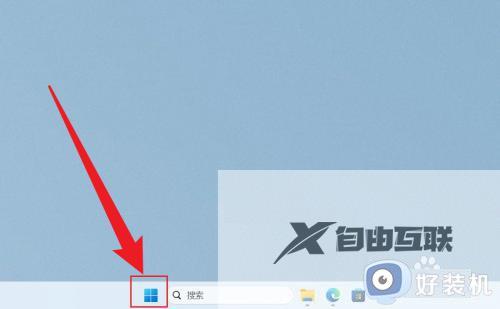
2、在展开的选项菜单中,点击磁盘管理选项。
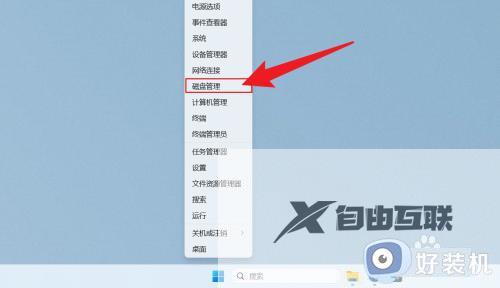
3、点击之后,就会打开磁盘管理窗口。
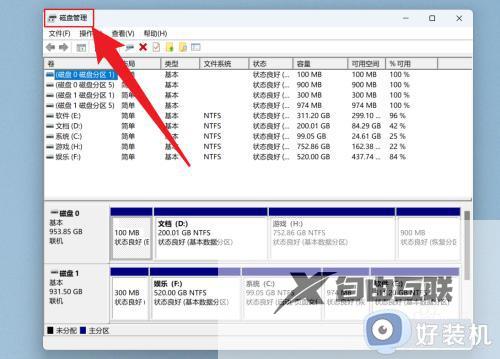
关于win11怎么打开磁盘管理界面就给大家介绍到这里了,有需要的用户们可以参考上述方法步骤来进行打开,希望能够帮助到大家。
